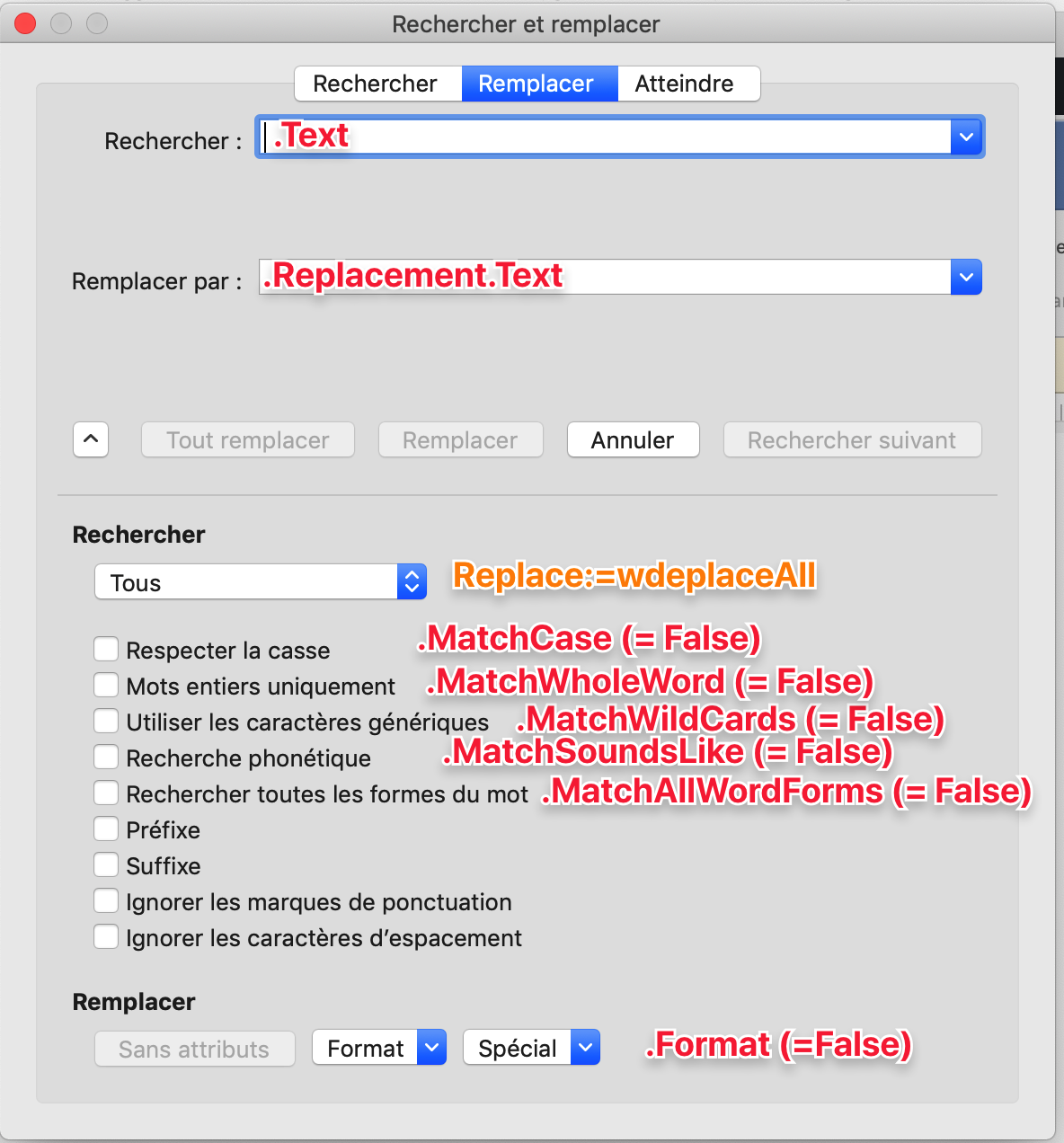Voici l'échantillon ADN (modifié) d'une mouche Mathusalem
1 ggtaaacaaa tgctaaacag ctgatagcaa taacacattt tattcagcga gtttgtttct 41 ttcgatttaa actcgagttt taatgtggtt tactatttaa acgtgacaaa gtactattgt 131 taagtatgcc aaaacacggc ttaagttgtt tataaaaccg gatgctggct cataacctag 181 gtttccataa aaagcgcctt ttttcaaaca tgaaggctgt tttacaggat cggggtgtca 251 taggcttatc cctcgaagaa tgcgatttgg aaagaacttt gcttggagga cagagtttcc 301 ggtaagcgct atccatacta ataatgaaca tatgtactca aaacaacttt acatgccaga 351 tggcgatcca tatgcgatgg taatagaacg aaatatggcg gagtggtgtt caacacctac 431 tgggtgctcc agcaagaaga atccttcata acttacgagg catacggaac cagcagtcct 441 ttggccacga aggactattc ttccttgata tctgactacc tacgtgttga tttcgaccta 531 aaggtcaacc aaaaagattg gttaagcaaa gatgataact ttgtgaagtt cttgagtaag 611 cctgtgcgcc tcctttctca ggagccgttc gaaaacattt ttagcttcct ttgcagtcag 641 aacaataaca tcaagcggta ggtggttcaa tcaaatgcga atcccatcat taaatacagt 781 aaattggttt cttcttagca tatcatctat gattgaatgg ttttgcgcta catttggcac 791 caagattggt cacttcaatg gtgccgatgc gtatacattt cccacgataa atagattcca 851 cgacatccca tgcgaggatc ttaatgccca gctaagggct gccaagttcg gttatcgggc 911 caagttcata gcacaaacgc tgcaagagat ccagaaaaag gggggacaaa actggttcat 971 aagcctaaag agcatgccgt tcgaaaaagc tcgcgaggag ctgacactgc tacccggaat 1031 cggatacaaa gtggccgatt gcatctgcct tatgtcaatg ggtcacttgg agtcagtgcc 1091 cgtcgacatt catatttaca gaattgccca aaattactac ctgccacatc taaccggcca 1151 aaagaacgta accaagaaga tttacgaaga ggtctcgaaa cattttcaaa agctacacgg 1201 aaagtatgcc ggttgggctc aagctgtaag tacactgaaa gttgcaattt agtctgtgtg 1281 tttcttataa tatcattatt tcagattctc ttttctgccg atttgagtca atttcaaaat 1331 acttccacag ttgcttgtaa gaaaaaatcc aataaaaaac ctaaaaagtg atcttatcta 1341 ttggattaaa aaaaaaaata ttcctacttg taatatttga atattaaaat ataatagaaa 1451 tgtatatact aatgtatata taaatatata tctaaacaga gaaag
Créez la macro terminator1 permettant de supprimer tous les chiffres de l'échantillon ainsi que tous les espaces.
Au final, nous obtiendrons la macro suivante :
Sub terminator1() ' terminator1 Macro ' tue espace Selection.Find.ClearFormatting Selection.Find.Replacement.ClearFormatting With Selection.Find .Text = " " .Replacement.Text = "" .Forward = True .Wrap = wdFindContinue .Format = False .MatchCase = False .MatchWholeWord = False .MatchWildcards = False .MatchSoundsLike = False .MatchAllWordForms = False End With Selection.Find.Execute Replace:=wdReplaceAll Selection.Find.ClearFormatting Selection.Find.Replacement.ClearFormatting With Selection.Find .Text = "^#" .Replacement.Text = "" .Forward = True .Wrap = wdFindContinue .Format = False .MatchCase = False .MatchWholeWord = False .MatchWildcards = False .MatchSoundsLike = False .MatchAllWordForms = False End With Selection.Find.Execute Replace:=wdReplaceAll End Sub
Nous venons de créer une macro. Cette macro est écrite en langage Visual Basic.
Chaque macro créée commence par l'instruction "Sub <nom de la macro> ()" (ligne 1) et se termine par l'instruction "End Sub" (ligne 35).
Les lignes 2 et 3 correspondent à des commentaires utiles pour la maintenance ultérieure.
Les lignes 4 à 34 correspondent aux instructions qui seront exécutées lorsque la macro est lancée (par l'utilisateur ou un autre programme).
Les lignes 4 à 18 correspondent à l'exécution de la recherche de tous les caractères <espaces> et de leur remplacement par une chaînevide.
Les lignes 20 à 34 correspondent à l'exécution de la recherche de tous les chiffires (^#) et de leur remplacement par une chaîne vide.
Selection.Find.ClearFormatting Selection.Find.Replacement.ClearFormatting With Selection.Find .Text = " " .Replacement.Text = "" .Forward = True .Wrap = wdFindContinue .Format = False .MatchCase = False .MatchWholeWord = False .MatchWildcards = False .MatchSoundsLike = False .MatchAllWordForms = False End With Selection.Find.Execute Replace:=wdReplaceAll
Voilà à quoi correspondent les lignes de codes suivantes :
- .Text = " "
- le texte à chercher est " " (un espace) (ligne 7 de terminator1)
- .Replacement.Text = ""
- le texte de remplacement est "" (une chaîne de caractères vide) (ligne 8)
- .Forward = True
- .Wrap = wdFindContinue
- Avec ces 2 options, on cherche à partir de l'endroit où se trouve le curseur et on demandera à Word de repasser aussi par le
- et on demande à Word
L'image ci-dessous montre où apparaissent les différentes options dans un dialogue de recherche/remplacement dans Word 2016 Mac.